
时间:2021-12-25 00:00:37 来源:www.win10xitong.com 作者:win10
小编在电脑维修店碰到一位用户抱着他的电脑去维修,他的操作系统遇到了win10系统任务栏字体太小怎么调节的问题,但是我们不需要惊慌,要是遇到了win10系统任务栏字体太小怎么调节问题我们就一起来学习解决他的方法。要是你同样因为win10系统任务栏字体太小怎么调节的问题而很困扰,小编整理出了操作流程:1、html" title="Win10删除或新建文件需要按F5刷新键才显示怎么办">Win10删除或新建文件需要按F5刷新键才显示怎么办2、html">便利贴Win10 UWP预览版v2.1.3更新:添加字体大小滑动调节设置就这个难题很容易的解决啦。要是你还看得不是很明白,那么下面就是具体的解决win10系统任务栏字体太小怎么调节的具体方案。
小编推荐下载:win10 32位
win10系统下任务栏的字体大小调整:
第一步是在桌面空白处点击鼠标右键,从右键菜单中选择“个性化”。
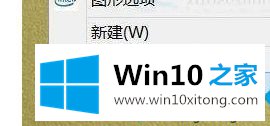
第二步:在个性化界面,点击左侧底部的显示。

第三步:在后面弹出的显示界面中,我们在屏幕右侧找到“只改变文字大小”,我们看到有三个设置项。
1.用于自定义设置项目。在这里,我们可以选择标题栏、菜单、消息框、调色板标题、图标和工具提示。
2.用于自定义相关项目的字体大小。字体从6磅到24磅不等,可以随意选择。
3.选中第三项后,字体将以粗体显示。
Win10调整任务栏字体大小的方法还是很简单的。经过几个步骤的设置,任务栏字体大小直观,易于查看和管理。
教程:任务栏字体大
以上就是给大家描述的有关win10系统任务栏字体太小怎么调节的具体方案,如果你也需要,可以试下上面所说的方法内容哦,通过上面讲的方法就可以解决win10系统任务栏字体太小怎么调节的问题了,希望对您有所帮助。